전원 옵션 관리 설정 - 윈도우10

윈도우10 전원 관리 옵션 설정
노트북을 사용하다가 보면 전원을 연결하여 사용하는 경우도 있고 전원을 연결하지 않고 사용하는 경우가 있습니다.
전원을 연결하는 경우에는 노트북 배터리 걱정을 하지 않으면서 사용 하겠지만 전원을 연결할 조건이 안되는 상황에서는 배터리 걱정을 하지 않을 수 없습니다.
문서 작업을 하다가 화장실에 간다던지 커피를 한잔 마시기 위해 자리를 비울때 그시간이 5분이나 10분 이상이 되면 우리는 자동으로 컴퓨터 전원이 꺼져있는 것을 확인 할 수 있습니다. 이것은 기본적으로 윈도우10에 전원관리를 해주는 것 입니다.
오늘은 그 시간이 어떻게 설정되어있고 또 어떻게 바꿀수 있는지 확인 해보겠습니다.
왼쪽 하단 시작버튼 옆 검색창에서 제어판을 검색하고 클릭합니다.

제어판에서 시스템 및 보안을 클릭합니다.
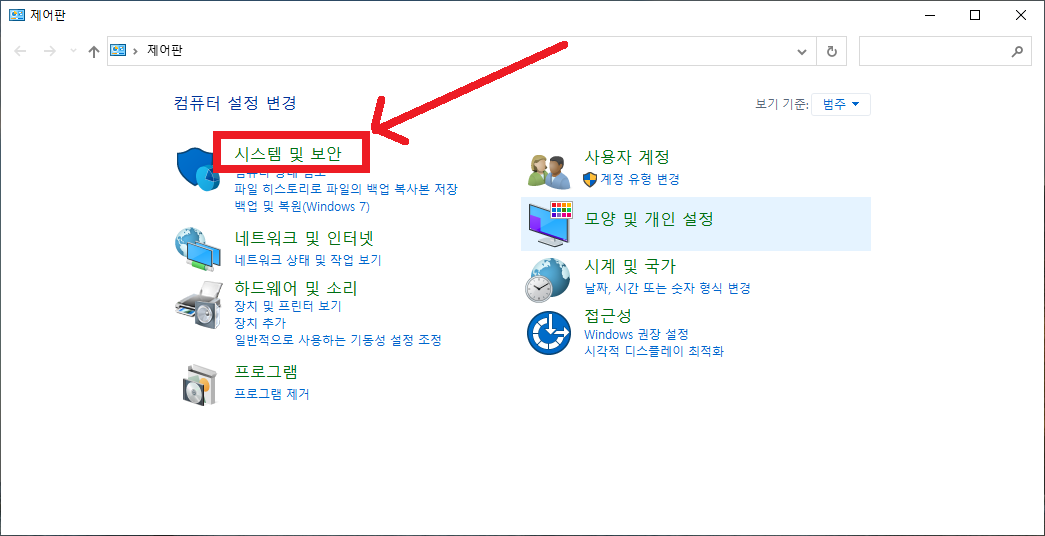
시스템 및 보안에서 전원 옵션을 클릭합니다.

전원 옵션에서 설정 변경을 클릭합니다.

전원 관리 옵션 설정 편집창을 확인 할 수 있습니다.
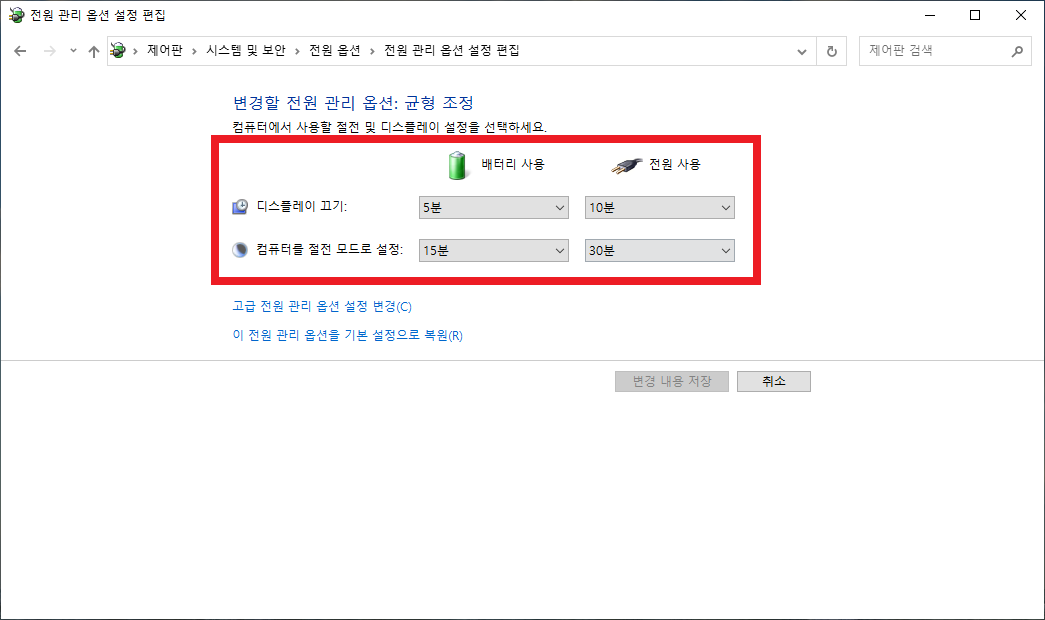
전원 옵션은 기본적으로 배터리 사용시 디스플레이 끄기는 5분, 컴퓨터를 절전 모드로 설정시 15분 인 것을 확인 할 수 있습니다. 전원 사용시는 디스플레이 끄기 10분, 컴퓨터를 절전 모드로 설정시 30분 인 것을 확인 할 수 있습니다.
어차피 우리가 궁금한것은 배터리 사용시 디스플레이 끄기 및 컴퓨터를 절전 모드로 설정입니다. 배터리 전원을 아끼시고 싶은 분은 디스플레이 끄기를 1분, 컴퓨터를 절전 모드로 설정을 3분 으로 하면 많은 배터리 소모를 아낄 수 있을 것입니다. 또한 자리를 비울시 누가 컴퓨터에 접근할려 하더라도 디스플레이 끄기를 1분으로 해두면 다시 화면 활성화시 비밀번호를 입력 해야하기 때문에 다른 누군가의 접근 방지의 역할도 합니다.
비밀번호 설정 방법이 궁금하신 분은 구독&좋아요 부탁드립니다.
'네트워크 인터넷관리' 카테고리의 다른 글
| 간단히 윈도우10 프로그램삭제 하는 방법 (0) | 2020.04.21 |
|---|---|
| 윈도우10 네트워크 연결에 실패하였습니다. (0) | 2020.04.20 |
| 초간단 윈도우10정품인증 따라해보기 (0) | 2020.04.10 |
| 윈도우10 제어판 프로그램 제거 완전정복! (1) | 2020.04.08 |
| 윈도우10설치USB - USB부팅디스크 [포맷USB] (1) | 2020.04.07 |






